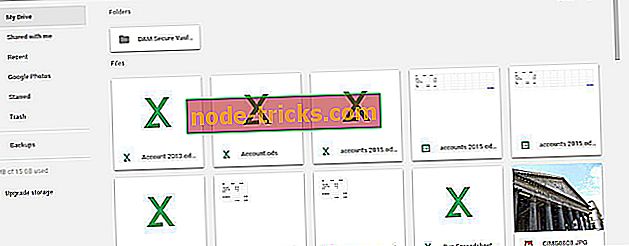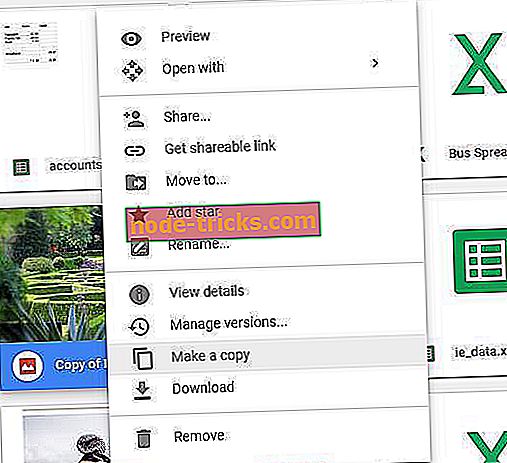Fix "Du kan ikke se eller laste ned denne filen for øyeblikket" -feil i Google Disk
Google Disk er en av de mest brukte skylagringstjenestene. Til tross for det, plasserer Google noen begrensninger på fildeling ved hjelp av båndbreddegrenser. Som sådan, når det er mange nedlastinger for en delt Google Disk-fil på kort tid, kan du få følgende feil:
Beklager, du kan ikke se eller laste ned denne filen for øyeblikket. For mange brukere har nylig sett eller lastet ned denne filen. Prøv å få tilgang til filen igjen senere. Hvis filen du prøver å få tilgang til, er spesielt stor eller deles med mange, kan det ta opptil 24 timer for å kunne se eller laste ned filen. Hvis du fortsatt ikke får tilgang til en fil etter 24 timer, kan du kontakte domenestyreren. ”
Det er flere grunner til at dette ville skje, men det er vanligvis en liten server-side feil og ingenting å bekymre seg for. Selvfølgelig betyr dette at du har full tilgang til nevnte fil.
Slik løser du "Du kan ikke se eller laste ned denne filen for øyeblikket" -feil i Google Disk
Denne feilen blokkerer effektivt Google Disk-brukere fra å laste ned den delte filen for en dag eller så. Mens du alltid kan vente et par dager og deretter laste det ned, er det også en praktisk løsning som lar deg laste ned filer som overstiger Google Disks båndbreddebegrensninger. Slik fungerer det:
- Først logg deg på Google Disk-kontoen din.
- Åpne Google Disk-filkoblingen du ikke kan laste ned. Klikk på Last ned- knappen, slik at du blir omdirigert til siden som sier " du kan ikke se eller laste ned denne filen for øyeblikket. ”
- Rediger siden URL ved å erstatte UC delen av nettadressen med åpen. Da blir nettadressen //drive.google.com/ åpen ? Id = i stedet for //drive.google.com/ uc ? Id =.
- Last inn den redigerte nettadressen nå.
- En ny side åpnes med noen knapper øverst. Klikk på Add to drive- knappen på siden.
- Klikk på alternativet Min stasjon på GD-kontosiden din. Nå kan du velge den delte filen.
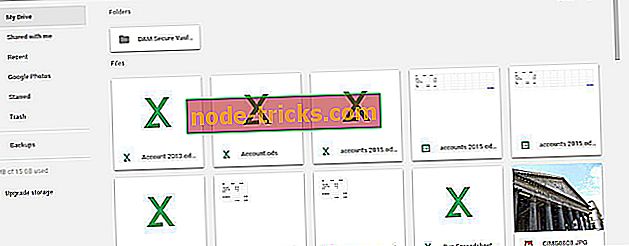
- Deretter bør du høyreklikke på den låste filen som ikke lastes ned, og velg alternativet Lag et kopi .
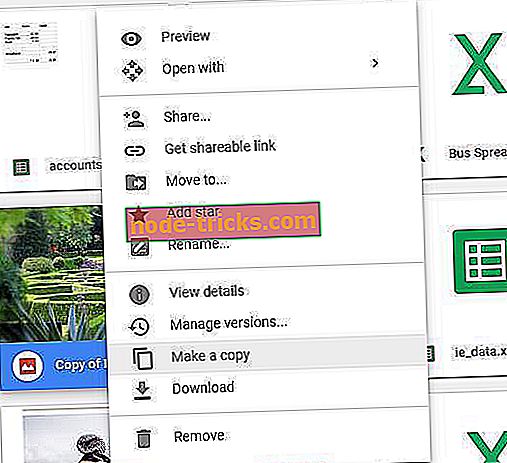
- Deretter kan du høyreklikke på filkopien og velge Last ned fra hurtigmenyen.
Det vil da lagre filen i en mappe hvorfra du kan åpne den. Dette ryddige trikset gjør at du kan laste ned eventuelle filtyper ellers blokkert av Google Drive-kvoter.